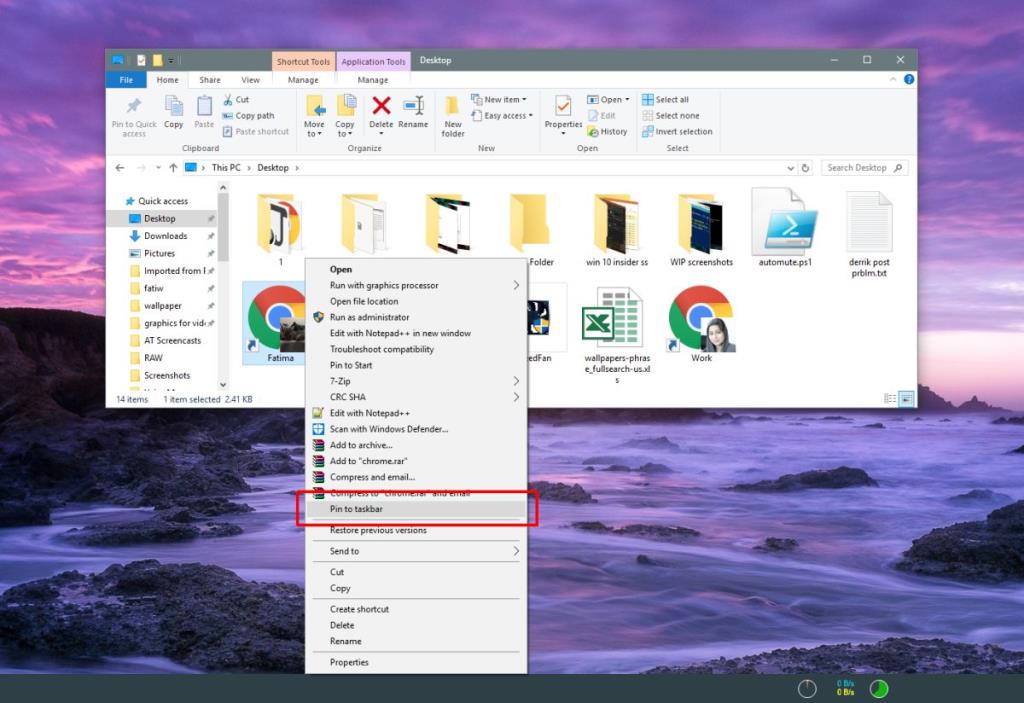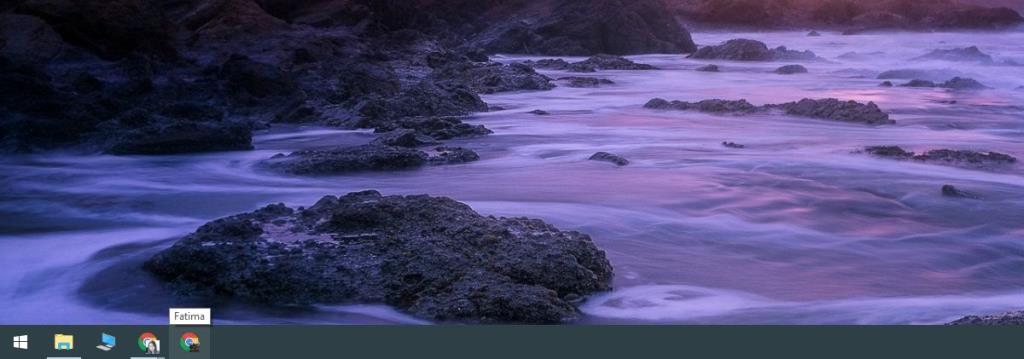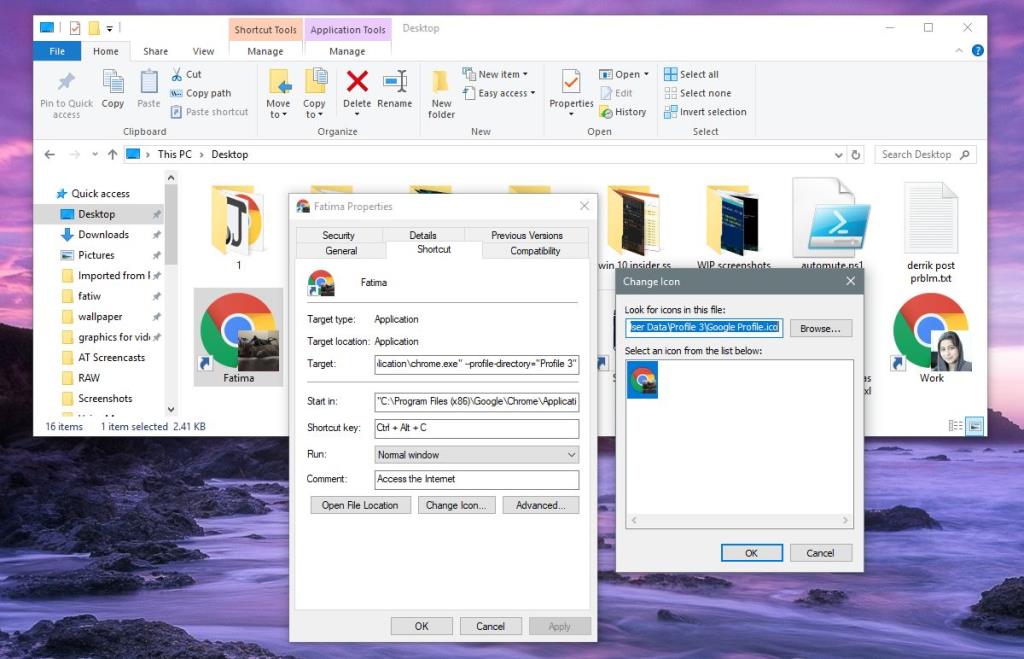Anda boleh menyematkan apl pada menu Mula dan bar tugas. Apl disematkan dengan namanya sendiri iaitu, jika anda menyemat Firefox, dan tuding kursor tetikus anda di atasnya, petua alat kecil memberitahu anda bahawa ia adalah Firefox. Jika anda perlu menamakan semula item bar tugas yang disematkan kepada sesuatu selain daripada nama apl lalai, anda boleh. Prosesnya agak mudah.
Namakan semula Item Bar Tugas yang Disemat
Jika anda sudah mempunyai apl yang disematkan pada bar tugas, anda harus menyahsematnya terlebih dahulu. Seterusnya, buat pintasan apl yang anda mahu namakan semula pada bar tugas. Ia cukup mudah untuk dilakukan jika anda tahu di mana EXE apl itu berada.
Cari EXE, klik kanan padanya dan pilih Hantar ke>Desktop (Buat pintasan) daripada menu konteks. Klik nama untuk memasuki mod edit, atau klik kanan padanya dan pilih 'Namakan semula' daripada menu konteks.
Masukkan nama yang anda mahu apl itu ada apabila ia disematkan pada bar tugas. Itu benar-benar mengenainya. Klik kanan pintasan yang dinamakan semula dan sematkannya pada bar tugas dengan memilih pilihan Pin ke bar tugas daripada menu konteks.
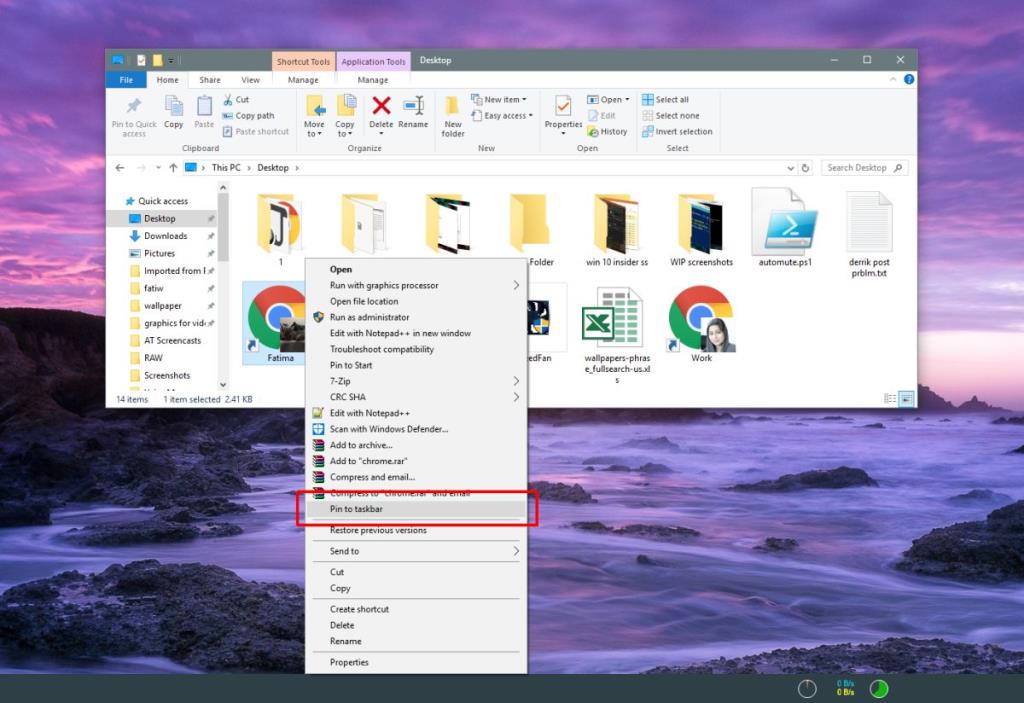
Setelah apl telah disematkan, tuding tetikus anda di atasnya dan ia akan menunjukkan kepada anda nama yang anda berikan pintasan itu. Anda tidak akan melihat nama lalai apl.
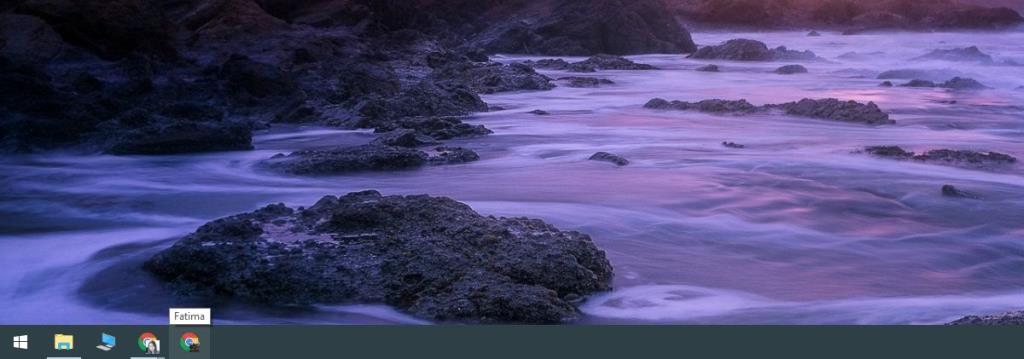
Ini berguna untuk apl yang membolehkan anda menjalankan berbilang kejadian seperti Chrome yang membolehkan anda membuat berbilang profil. Anda boleh menamakan semula kejadian yang berbeza dan akan lebih mudah untuk membezakannya apabila anda ingin melancarkan satu daripada bar tugas.
Nama apl pada bar tugas mengambil sedikit masa untuk muncul jadi jika ia tidak membantu anda membezakan antara dua kejadian apl yang berbeza, anda boleh cuba menukar ikon apl itu. Untuk menukar ikon apl, anda perlu menyahsematnya daripada bar tugas dan mencipta pintasan desktop untuknya.
Klik kanan pintasan dan pilih Properties dari menu konteks. Pada tab pintasan, anda akan melihat butang 'Tukar ikon'. Pilih ikon lain untuknya dari mana-mana sahaja pada sistem anda. Anda perlu mencari sendiri ikon itu tetapi pastikan ia adalah fail ICO.
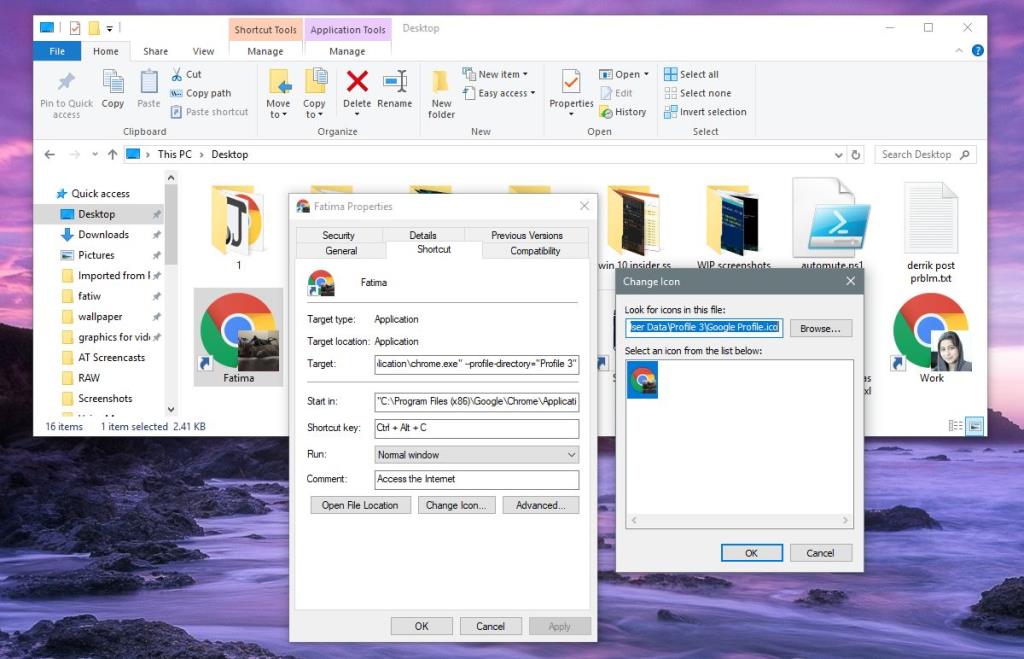
Setelah anda menukar ikon, klik kanan pintasan yang sama dan sematkannya pada bar tugas. Tidak perlu dikatakan bahawa anda perlu mengulangi proses itu jika anda perlu membuat sebarang perubahan pada ikon atau nama aplikasi. Anda tidak boleh menyematkan apl sekali lagi daripada jubin menu Mula atau senarai apl kerana ia akan menyemat dengan nama dan ikon lalainya.
Anda juga boleh menamakan semula item pada senarai apl dalam menu Mula .